في الحياة اليومية، يواجه الأصدقاء دائمًا بعض المشكلات البرمجية التي لا يمكن حلها. دعنا نتبع محرر Source Code Network لنرى عندما نستخدم وظائف معينة على الجهاز اللوحي، إذا كنا لا نعرف كيفية تشغيلها، فيمكننا أن نسأل الآخرين لتسجيل ذلك بالنسبة لنا فيديو تعليمي. كيفية تسجيل الشاشة على جهاز هواوي اللوحي؟
التوصيات ذات الصلة:
كيفية إيقاف تشغيل التذكير بالمكالمات الواردة على Huawei Band 7
كيفية تمكين تقسيم شاشة Huawei WeChat
مقدمة لكيفية إيقاف تشغيل Huawei Band 7
1. استخدم مفتاح الاختصار لتسجيل الشاشة: قم بالتمرير لأسفل من الجانب الأيمن من الشاشة لفتح مركز التحكم، واستمر في التمرير لأسفل لعرض القائمة بأكملها. انقر فوق تسجيل الشاشة لبدء تسجيل الشاشة. انقر فوق زر التوقيت الأحمر الموجود أعلى الشاشة لإنهاء تسجيل الشاشة. أدخل المعرض لعرض نتائج تسجيل الشاشة.

2. استخدم مفاصل أصابعك لتسجيل الشاشة: انتقل إلى الإعدادات > إمكانية الوصول > التشغيل السريع والإيماءات > تسجيل الشاشة، وتأكد من تشغيل مفتاح تسجيل الشاشة. اضغط على مفاصل أصابعك قليلاً ثم انقر نقرًا مزدوجًا على الشاشة بسرعة لبدء التسجيل، ثم انقر نقرًا مزدوجًا مرة أخرى لإنهاء التسجيل.
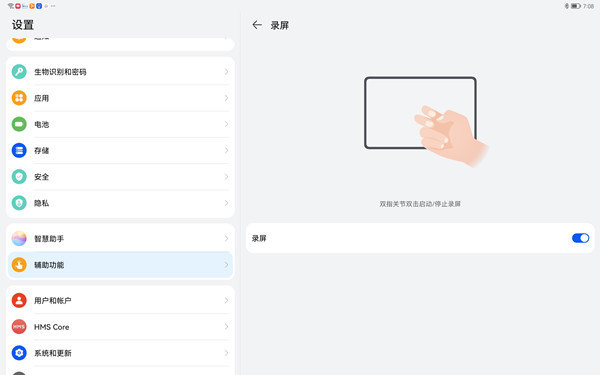
تأخذ هذه المقالة جهاز Huawei MatePad SE كمثال وتنطبق على نظام Harmony OS2.0.
ما ورد أعلاه هو كل المحتوى المقدم لك حول "كيفية تسجيل الشاشة على جهاز Huawei اللوحي". لمزيد من المعلومات عن البرامج، يرجى زيارة موقع الويب الخاص بألعاب الهاتف المحمول لمحرر التعليمات البرمجية المصدر ( www.guaiguai.com )!